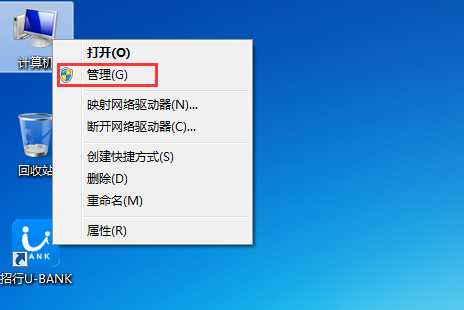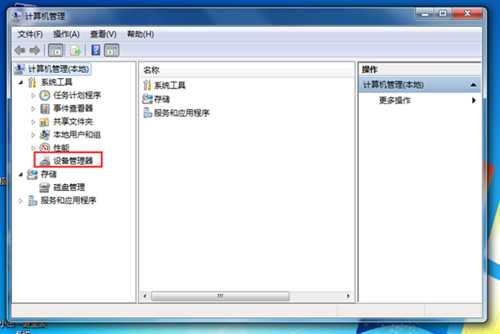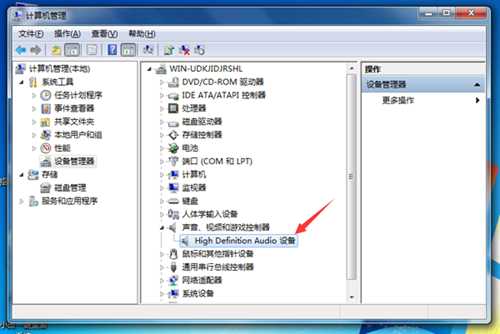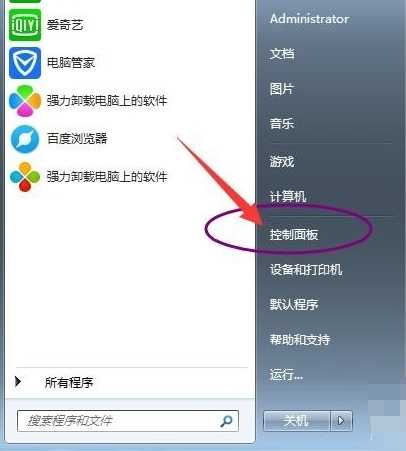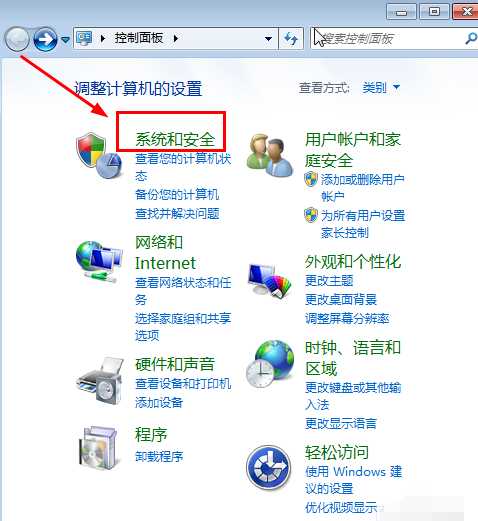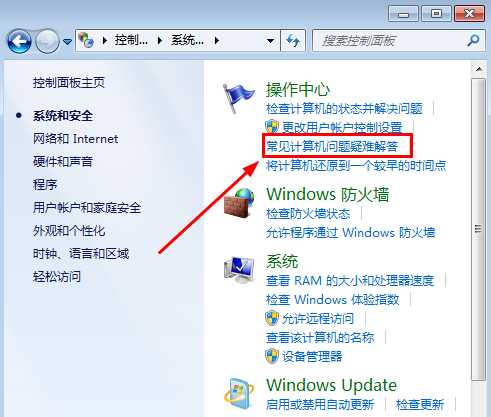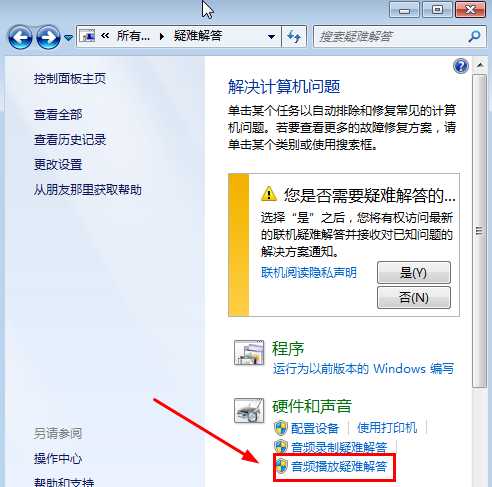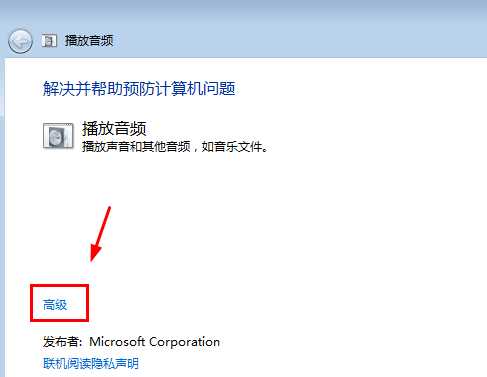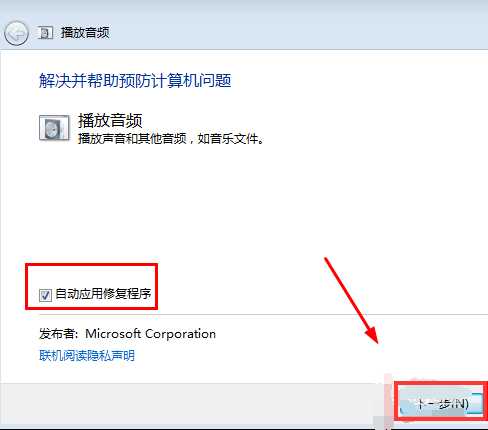Win7没有声音的修复方法
电脑基础 发布日期:2024/9/28 浏览次数:1
正在浏览:Win7没有声音的修复方法
Win7没有声音的修复方法
win7没有声音怎么修复?最近有用户询问这个问题,这是怎么一回事呢?电脑没有声音很是影响电脑使用体验,那么应该怎么解决呢?针对这一问题,本篇带来了详细win7没有声音修复方法,操作简单,分享给大家。 win7没有声音怎么修复?
方法一、
1、右击计算机图标,选择管理;
2、点击左侧设备管理;
3、查看声音、视频和游戏控制器下驱动程序有没有出现黄色感叹号,若有就重新安装驱动程序。
方法二、
打开音频管理器——点击右侧插孔设置——勾选禁用前面板插孔检测——点击确定即可。
方法三、
1、点击开始菜单,打开控制面板;
1、点击“系统和安全”;
3、点击“常见计算机问题疑难解答”;
4、点击“音频播放疑难解答”;
5、打开播放音频,点击高级;
6、勾选“自动应用修复程序”,点击下一步直到最后完成。
几个月来,英特尔、微软、AMD和其它厂商都在共同推动“AI PC”的想法,朝着更多的AI功能迈进。在近日,英特尔在台北举行的开发者活动中,也宣布了关于AI PC加速计划、新的PC开发者计划和独立硬件供应商计划。
在此次发布会上,英特尔还发布了全新的全新的酷睿Ultra Meteor Lake NUC开发套件,以及联合微软等合作伙伴联合定义“AI PC”的定义标准。
在此次发布会上,英特尔还发布了全新的全新的酷睿Ultra Meteor Lake NUC开发套件,以及联合微软等合作伙伴联合定义“AI PC”的定义标准。